Tworzenie nowej skrzynki pocztowej przesyłania dalej lub edytowanie istniejącego rekordu skrzynki pocztowej
Uwaga
Jeśli włączono tryb Tylko ujednolicony interfejs, przed użyciem procedur opisanych w tym artykule wykonaj następujące czynności:
- Na pasku nawigacyjnym wybierz Ustawienia (
 ).
). - Wybierz pozycję Ustawienia zaawansowane.
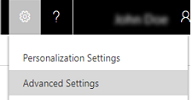
Domyślnie podczas tworzenia użytkowników i kolejek w programie Dynamics 365 Customer Engagement (on-premises), tworzone są także rekordy odpowiednich skrzynek pocztowych. Te rekordy skrzynki pocztowej zawierają informacje, które są specyficzne dla poszczególnych skrzynek pocztowych na serwerze poczty e-mail, takie jak adres e-mail, poświadczenia skrzynki pocztowej i metoda synchronizacji wiadomości e-mail. Aby przetwarzać wiadomości e-mail przy użyciu synchronizacji po stronie serwera dla użytkowników i kolejek, odpowiednie rekordy ich skrzynek pocztowych powinny być skojarzone z rekordem profilu serwera poczty e-mail w programie Customer Engagement (on-premises).
Jeśli organizacja chce skonfigurować synchronizację po stronie serwera za pomocą skrzynki pocztowej przesyłania dalej, możesz utworzyć nowy rekord skrzynki pocztowej przesyłania dalej. Skrzynka pocztowa przesyłania dalej jest używana jako punkt pobierania opłat dla wiadomości e-mail, które są przenoszone z każdej skrzynki pocztowej użytkownika w systemie poczty e-mail przy użyciu reguły po stronie serwera. Skrzynka pocztowa przesyłania dalej musi być przeznaczona do synchronizacji po stronie serwera, a nie może być używana jako robocza skrzynka pocztowa przez poszczególnych użytkowników. To może służyć do przetwarzania wiadomości e-mail dla użytkowników i kolejek, dla których skrzynek pocztowych Metoda synchronizacji wiadomości e-mail przychodzących jest ustawiona na Do Skrzynka pocztowa przesyłania dalej. Rekord skrzynki pocztowej przesyłania dalej musi być skojarzony z rekordem profilu serwera poczty e-mail do przetwarzania wiadomości e-mail przy użyciu synchronizacji po stronie serwera. Skrzynka pocztowa przesyłania dalej a indywidualne skrzynki pocztowe.
Napiwek
Możesz użyć udostępnionej skrzynki pocztowej Office 365 podczas tworzenia kolejki w Customer Engagement (on-premises) i nie zużywać licencji Office 365 na konto e-mail przesyłania dalej.
Zobacz Blog: Kolejka CRM ze współużytkowaną skrzynką pocztową Office 365
Wybierz kolejno pozycje Ustawienia>Konfiguracja poczty e-mail.
Kliknij lub naciśnij przycisk Skrzynki pocztowe.
Kliknij lub naciśnij Nowa skrzynka pocztowa przesyłania dalej, lub otwórz rekord skrzynki pocztowej, aby edytować istniejący rekord skrzynki pocztowej,.
W rekordzie skrzynki pocztowej określ następujące szczegóły.
Pola Opis Ogólne Nazwa Wpisz opisową nazwę skrzynki pocztowej. Właściciel Pokazuje właściciela skrzynki pocztowej. Dla skrzynki pocztowej użytkownika, która jest wypełniana automatycznie, właścicielem skrzynki pocztowej jest sam użytkownik. Dla skrzynki pocztowej kolejki, która jest wypełniana automatycznie, właścicielem skrzynki pocztowej jest właściciel rekordu kolejki. Email address Wpisz adres e-mail dla skrzynki pocztowej przesyłania dalej, taki jak forwardmailbox@contoso.com.
Adres e-mail dla użytkownika lub kolejki skrzynki pocztowej jest taki sam, jak określony w odpowiednim formularzu użytkownika lub rekordzie kolejki. Jeśli edytujesz tutaj adres e-mail, adres e-mail w rekordzie użytkownika lub kolejki jest aktualizowany automatycznie.Usuwaj wiadomości e-mail po przetworzeniu Określ, czy chcesz usunąć wiadomość e-mail ze skrzynki pocztowej po przetworzeniu. To pole jest dostępne i można ustawić Tak tylko dla skrzynki pocztowej przesyłania dalej i skrzynki pocztowej kolejki. Dotyczy Wybierz użytkownika lub kolejkę, z którymi skrzynka pocztowa jest skojarzona. To pole jest puste i nie można go ustawić dla skrzynki pocztowej przesyłania dalej. Jest skrzynką pocztową przesyłania dalej To pole wskazuje, czy rekord skrzynki pocztowej jest skrzynką pocztową przesyłania dalej. Ustawienie Nie wskazuje, że rekord skrzynki pocztowej jest skojarzony z użytkownikiem indywidualnym lub kolejką w Customer Engagement (on-premises). Poświadczenia Zezwalaj na używanie poświadczeń do przetwarzania poczty e-mail Kliknij lub naciśnij przycisk Tak, jeśli profil serwera poczty e-mail skojarzony z tą skrzynką pocztową jest ustawiony na Uwierzytelnienie za pomocą > Poświadczenia określone przez użytkownika lub kolejkę. Musisz podać nazwę użytkownika i hasło, gdy to pole jest ustawione na Tak. Te poświadczenia będą używane do wysyłania i odbierania wiadomości e-mail ze skrzynki pocztowej na serwerze poczty e-mail. Uwaga: Aby zapewnić, że poświadczenia są zabezpieczone w Customer Engagement (on-premises), szyfrowanie SQL jest używane do szyfrowania poświadczeń przechowywanych w skrzynce pocztowej, w przypadku przetwarzania wiadomości e-mail przy użyciu synchronizacji na serwerze. Metoda synchronizacji Profil serwera Wybierz profil serwera poczty e-mail, który jest używany do przetwarzania dla tej skrzynki poczty e-mail.
Aby uzyskać informacje na temat wybierania metody synchronizacji, zobacz: Integruj system poczty e-mail.Przychodząca poczta e-mail Wybierz metodę dostarczania przychodzących wiadomości e-mail. Pozwoli to określić, jak przychodzące wiadomości e-mail będą dostępne dla tej skrzynki pocztowej.
- Brak. Poczta e-mail nie będzie odbierana.
- Skrzynka pocztowa przesyłania dalej. Wiadomości e-mail będą odbierane przy użyciu skrzynki pocztowej przesyłania dalej.
- Microsoft Dynamics 365 for Outlook. Poczta e-mail jest odbierana przy użyciu programu Dynamics 365 for Outlook.
- Synchronizacja na serwerze lub router poczty e-mail. Poczta e-mail jest odbierana przy użyciu synchronizacji na serwerze lub routera poczty e-mail.Wychodząca poczta e-mail Wybierz metodę dostarczania wychodzących wiadomości e-mail. Pozwoli to określić, jak wychodzące wiadomości e-mail będą wysyłane dla tej skrzynki pocztowej.
- Brak. Poczta e-mail nie będzie wysyłana.
- Microsoft Dynamics 365 for Outlook. Poczta e-mail jest odbierana przy użyciu programu Dynamics 365 for Outlook.
- Synchronizacja na serwerze lub router poczty e-mail. Poczta e-mail jest wysyłana przy użyciu synchronizacji po stronie serwera lub routera poczty e-mail. Uwaga: Dla skrzynki pocztowej przesyłania dozwolone jest tylko Brak.Terminy, kontakty i zadania Określ, czy chcesz użyć Dynamics 365 for Outlook lub synchronizacji po stronie serwera, aby zsynchronizować terminy, kontakty i zadania w programie Customer Engagement (on-premises).
Jeśli wybierzesz Brak, terminy, kontakty i zadania nie będą zsynchronizowane.Wyniki testu konfiguracji Stan przychodzącej poczty e-mail Pokaż wynik testu konfiguracji poczty e-mail dla przychodzących wiadomości e-mail. Mogą być różne stany:
- Nie uruchomiono. Test konfiguracji poczty e-mail nie został uruchomiony dla tej skrzynki pocztowej.
- Powodzenie. Skonfigurowano przychodzące wiadomości e-mail i wiadomości e-mail mogą być odbierane dla tej skrzynki pocztowej.
- Niepowodzenie. Przychodzące wiadomości e-mail zostały skonfigurowane, ale nie można pobierać wiadomości e-mail z odpowiedniej skonfigurowanej skrzynki pocztowej.Stan wychodzącej poczty e-mail Pokaż wynik testu konfiguracji poczty e-mail dla wychodzących wiadomości e-mail. Mogą być różne stany:
- Nie uruchomiono. Test konfiguracji poczty e-mail nie został uruchomiony dla tej skrzynki pocztowej.
- Powodzenie. Skonfigurowano wychodzące wiadomości e-mail i wiadomości e-mail mogą być wysyłane z tej skrzynki pocztowej.
- Niepowodzenie. Wychodzące wiadomości e-mail zostały skonfigurowane, ale nie można wysyłać wiadomości e-mail z odpowiedniej skonfigurowanej skrzynki pocztowej.Zadania, kontakty i stany zadań Pokaż wynik synchronizacji terminów, kontaktów i zadań. Mogą być różne stany:
- Nie uruchomiono. Synchronizacja nie została przetestowana dla tej skrzynki pocztowej.
- Powodzenie. Terminy, kontakty i zadania mogą być synchronizowane w tej skrzynce pocztowej
- Niepowodzenie. Terminy, kontakty i zadania nie mogą być synchronizowane w tej skrzynce pocztowejTest skrzynki pocztowej wykonano dnia To pole zawiera datę i godzinę, kiedy konfiguracja poczty e-mail była testowana dla tego rekordu skrzynki pocztowej. Kliknij lub naciśnij opcję Zapisz lub Zapisz i zamknij.